Como pesquisar por imagem em dispositivos Android: um guia detalhado
Como pesquisar por imagem em dispositivos Android? Por vezes, podemos precisar de saber mais informações sobre um objeto numa imagem, mas não sabemos …
Ler o artigo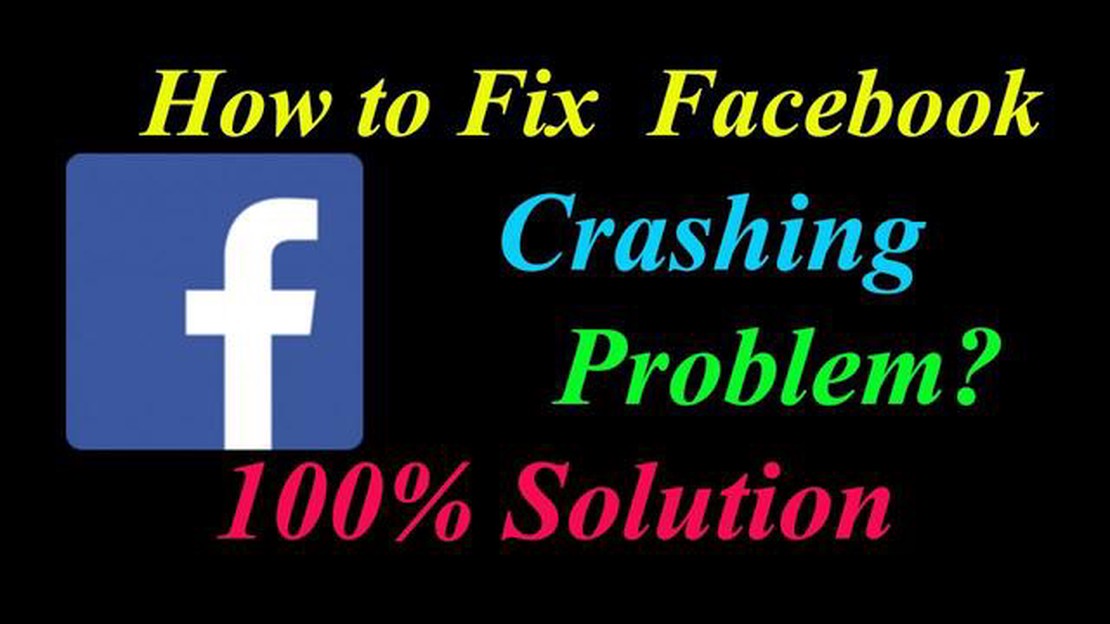
Se é um dos muitos utilizadores do Google Pixel 6 que tem tido falhas frequentes ao usar o Facebook, não está sozinho. O Facebook a falhar no Google Pixel 6 pode ser um problema frustrante que perturba a sua experiência nas redes sociais. No entanto, existem várias etapas de solução de problemas que você pode seguir para resolver esse problema e fazer com que o Facebook funcione sem problemas novamente.
Limpar o cache e os dados do aplicativo: Uma das soluções mais eficazes para corrigir o travamento do Facebook no Google Pixel 6 é limpar o cache e os dados do aplicativo. Isso removerá todos os arquivos temporários ou dados corrompidos que possam estar causando o travamento do aplicativo. Você pode fazer isso acessando Configurações > Aplicativos e notificações > Ver todos os aplicativos > Facebook > Armazenamento e cache > Limpar cache / Limpar armazenamento.
Atualizar a aplicação do Facebook: As versões desactualizadas da aplicação do Facebook podem frequentemente causar problemas de compatibilidade com o software Android mais recente. Certifique-se de que tem a versão mais recente da aplicação instalada a partir da Google Play Store. Se estiver disponível uma atualização, descarregue-a e instale-a para ver se resolve o problema de bloqueio.
Reiniciar o Google Pixel 6: Por vezes, o simples facto de reiniciar o dispositivo pode corrigir pequenas falhas de software que possam estar a causar o bloqueio do Facebook. Prima e mantenha premido o botão de alimentação do Pixel 6 e, em seguida, toque em “Reiniciar” para iniciar uma reinicialização. Depois de o dispositivo voltar a ser ligado, tenta abrir o Facebook novamente para ver se continua a falhar.
Verificar se existem actualizações do sistema: A Google lança frequentemente actualizações de software para os seus dispositivos Pixel, que podem incluir correcções de erros e melhorias de desempenho. Para garantir que o dispositivo tem as actualizações mais recentes instaladas, vá a Definições > Sistema > Actualizações do sistema e toque em “Verificar actualizações”. Se estiver disponível uma atualização, transfira-a e instale-a para ver se resolve o problema de bloqueio do Facebook.
Nota: Se o problema persistir depois de tentares estes passos de resolução de problemas, podes querer contactar o suporte do Facebook ou considerar reinstalar a aplicação como último recurso.
Seguindo estes passos de resolução de problemas, deverá conseguir resolver o problema de bloqueio do Facebook no seu Google Pixel 6 e voltar a desfrutar de uma experiência de redes sociais sem problemas. Lembre-se de manter o dispositivo e as aplicações actualizadas para obter o melhor desempenho e estabilidade.
Se você está tendo problemas com o Facebook travando no seu Google Pixel 6, você não está sozinho. Esse problema pode ser bastante frustrante, mas há várias etapas que você pode seguir para tentar resolvê-lo. Aqui está um guia de solução de problemas para ajudá-lo a corrigir o travamento do Facebook no seu Google Pixel 6:
Leia também: Como corrigir o problema de perda de pacotes do Rocket League
Ao seguir estes passos de resolução de problemas, deverá conseguir resolver o problema de bloqueio do Facebook no seu Google Pixel 6. Se o problema persistir, poderá ter de contactar o suporte do Facebook ou procurar assistência junto da equipa de suporte da Google.
1. Versão desatualizada do aplicativo: Uma possível causa para o Facebook travar no seu Google Pixel 6 pode ser uma versão desatualizada do aplicativo. Certifique-se de que tem a versão mais recente da aplicação do Facebook instalada no seu dispositivo.
2. Armazenamento insuficiente do dispositivo: Se o seu Google Pixel 6 tiver espaço de armazenamento limitado disponível, isso pode fazer com que aplicativos como o Facebook travem. Verifique o armazenamento do seu dispositivo e liberte algum espaço, se necessário.
3. Dados de aplicativos corrompidos: Dados de aplicativos corrompidos também podem fazer com que o Facebook trave no seu Google Pixel 6. Limpar o cache do aplicativo ou reinstalar o aplicativo pode ajudar a resolver esse problema.
4. Problemas de compatibilidade de software: É possível que haja problemas de compatibilidade entre o aplicativo do Facebook e a versão do Android em execução no seu Google Pixel 6. Certifique-se de que tanto a aplicação como o software do seu dispositivo estão actualizados.
5. Problemas de conexão de rede: Conexões de rede instáveis ou fracas podem fazer com que o Facebook trave. Tente alternar entre Wi-Fi e dados móveis, ou conecte-se a uma rede mais estável para ver se o problema persiste.
Leia também: Como proteger o seu sítio Web: o que fazer em caso de ataque de malware
6. Interferência de aplicações em segundo plano: Certas aplicações em segundo plano no seu Google Pixel 6 podem estar a interferir com o funcionamento normal do Facebook. Feche os aplicativos desnecessários em execução em segundo plano e veja se isso resolve o problema de travamento.
7. Problemas de hardware: Em casos raros, problemas de hardware no seu Google Pixel 6 podem estar a causar o bloqueio do Facebook. Considere entrar em contato com o fabricante ou procurar ajuda profissional se o problema persistir depois de tentar todas as outras etapas de solução de problemas.
Ao considerar essas possíveis causas, você pode solucionar e resolver o problema de travamento do Facebook no seu Google Pixel 6. Comece com etapas básicas, como atualizar o aplicativo e garantir espaço de armazenamento suficiente, e depois passe para métodos de solução de problemas mais avançados, se necessário.
Se você está tendo problemas com o Facebook travando no seu Google Pixel 6, existem várias correções possíveis que você pode tentar resolver o problema. Aqui estão algumas etapas de solução de problemas que você pode seguir:
Seguindo estas etapas, você pode solucionar e corrigir o problema de travamento do Facebook no seu Google Pixel 6. Lembre-se de testar o aplicativo após cada etapa para verificar se o problema foi resolvido.
O Facebook pode continuar a falhar no seu Google Pixel 6 devido a vários motivos, como uma versão desatualizada da aplicação, falhas de software, espaço de armazenamento insuficiente ou conflitos com outras aplicações.
Sim, houve relatos de falhas no Facebook no Google Pixel 6. Isso pode ser devido a problemas de compatibilidade de software ou bugs no próprio aplicativo do Facebook. Recomenda-se que mantenhas a aplicação e o software do telefone atualizados para minimizar o risco de falhas.
Como pesquisar por imagem em dispositivos Android? Por vezes, podemos precisar de saber mais informações sobre um objeto numa imagem, mas não sabemos …
Ler o artigoComo adicionar amigos no Steam (Atualizado em 2023) O Steam é uma plataforma de distribuição digital popular entre os jogadores de todo o mundo. …
Ler o artigo✈️ Pode carregar o seu telemóvel num avião? 📱 Quando se trata de carregar o seu telemóvel num avião, as regras podem variar consoante a companhia …
Ler o artigoEmpréstimos imediatos: a forma mais rápida de obter dinheiro está agora disponível na greendayonline Por vezes, o tempo joga contra nós e as situações …
Ler o artigo7 melhores telefones pré-pagos da Verizon disponíveis hoje em 2023 No mundo digital acelerado de hoje, ter um smartphone fiável e eficiente é …
Ler o artigoComo corrigir o Sims 4 que não inicia (código de erro 140:645fba83 228eaf9b) Você é um fã do Sims 4, mas está encontrando um problema de inicialização …
Ler o artigo